Πώς να επαναφέρετε τις εργοστασιακές ρυθμίσεις του PS4

Προτού επαναφέρετε τις εργοστασιακές ρυθμίσεις του PS4, βεβαιωθείτε ότι γνωρίζετε τις συνέπειες, καθώς θα διαγράψετε όλα τα δεδομένα σας.
Προτού επαναφέρετε τις εργοστασιακές ρυθμίσεις του PS4, βεβαιωθείτε ότι καταλαβαίνετε τις συνέπειες της ενέργειας αυτής. Ό,τι υπάρχει στον σκληρό δίσκο της κονσόλας σας θα διαγραφεί μόνιμα και δεν θα είναι δυνατόν να ανακτηθεί.
Σημαντική προειδοποίηση: Μην προχωρήσετε στην επαναφορά εργοστασιακών ρυθμίσεων αφήνοντας στην άκρη τον προγραμματισμό σας!
Αν επιθυμείτε να επαναφέρετε τις εργοστασιακές ρυθμίσεις, υπάρχουν δύο βασικοί τρόποι να το κάνετε: Ασφαλής Λειτουργία και Κανονική Λειτουργία.
Ο ευκολότερος τρόπος για τον χρήστη είναι μέσω της Ασφαλούς Λειτουργίας. Για να εισέλθετε σε αυτήν, απενεργοποιήστε την κονσόλα σας πλήρως. Αν χρειάζεται, αποσυνδέστε την από την πρίζα και περιμένετε μερικά δευτερόλεπτα πριν την συνδέσετε ξανά.
Στη συνέχεια, κρατήστε πατημένο το κουμπί λειτουργίας στο PS4, μέχρι να ακούσετε δύο μπιπ. Το δεύτερο μπιπ θα ακουστεί περίπου οκτώ δευτερόλεπτα μετά το πρώτο. Το PS4 σας θα εκκινήσει με μαύρο φόντο.
Αφού μπείτε στην Ασφαλή Λειτουργία, έχετε τις παρακάτω επιλογές:
| Επιλογή | Περιγραφή |
|---|---|
| Επαναφορά προεπιλεγμένων ρυθμίσεων | Επαναφέρει τις ρυθμίσεις χωρίς να διαγράψει τα δεδομένα. |
| Αρχικοποίηση PS4 | Πλήρης επαναφορά που διαγράφει όλα τα δεδομένα. |
| Επανεγκατάσταση PS4 | Επαναφέρει το λειτουργικό σύστημα, απαιτεί αντίγραφο. |
Αν επιλέξετε την Αρχικοποίηση PS4, βεβαιωθείτε ότι έχετε επιλέξει την επιλογή Full όταν σας ζητηθεί. Αναμένετε για αρκετές ώρες, έως ότου ολοκληρωθεί η διαδικασία.
Η διαδικασία επαναφοράς μέσω της Κανονικής Λειτουργίας είναι πιο περίπλοκη. Ξεκινήστε από το μενού Ρυθμίσεις της κονσόλας σας και μεταβείτε στο PlayStation Network/Διαχείριση Λογαριασμού.
Επιλέξτε την επιλογή Ενεργοποίηση ως κύριου PS4 και αποσυνδεθείτε.
Στη συνέχεια, συνδεθείτε και προχωρήστε στο μενού Ρυθμίσεις και βρείτε την επιλογή Αρχικοποίηση. Εδώ έχετε ξανά δύο επιλογές:
| Επιλογή | Περιγραφή |
|---|---|
| Επαναφορά προεπιλεγμένων ρυθμίσεων | Διαγράφει τις αποθηκευμένες ρυθμίσεις, διατηρεί τα δεδομένα. |
| Αρχικοποίηση PS4 | Πλήρης διαγραφή και επαναφορά των δεδομένων. |
Όταν σας ζητηθεί, επιλέξτε Full στην οθόνη Initialize. Αναμένετε για λίγες ώρες ενώ η διαδικασία ολοκληρώνεται.
Αφού ολοκληρωθεί η διαδικασία, μπορείτε να ρυθμίσετε το PlayStation σας όπως την πρώτη μέρα που το αποκτήσατε, απολαμβάνοντας μια εντελώς νέα αρχή.
Για περισσότερες πληροφορίες σχετικά με το PS4, μπορείτε να επισκεφθείτε τον ιστότοπο υποστήριξης της Sony.
Προτού επαναφέρετε τις εργοστασιακές ρυθμίσεις του PS4, βεβαιωθείτε ότι γνωρίζετε τις συνέπειες, καθώς θα διαγράψετε όλα τα δεδομένα σας.
Διορθώστε ένα πρόβλημα όπου το Battlefield 4 παίζει στην ισπανική γλώσσα στο Sony PS4 αντί στα αγγλικά.
Πώς να λύσετε ένα πρόβλημα ανάλυσης τηλεόρασης όταν προσπαθείτε να παίξετε συγκεκριμένα παιχνίδια στο Sony PlayStation 3.
Πώς να απεγκαταστήσετε εφαρμογές, παιχνίδια και δεδομένα παιχνιδιών από το Sony Playstation 3.
Ψάχνετε τρόπους για να αναβαθμίσετε την εσωτερική αποθήκευση PS5; Αυτός είναι ο καλύτερος οδηγός που μπορείτε να βρείτε στο διαδίκτυο για την αναβάθμιση αποθήκευσης PS5.
Αν ψάχνετε να αναβαθμίσετε τη ρύθμισή σας, δείτε αυτή τη λίστα με τον απαραίτητο εξοπλισμό για gamers για να ανεβάσετε την εμπειρία παιχνιδιού σας.
Αν σας τελειώνει ο χώρος αποθήκευσης της Sony PlayStation 5 ή PS5, ίσως θέλετε να γνωρίζετε τις απαιτήσεις PS5 NVMe για την επέκταση της αποθήκευσης
Συχνές κρασαρίσματα του Steam στον υπολογιστή μπορεί να έχουν πολλές αιτίες. Ακολουθούν 9 πιθανές λύσεις που μπορούν να σας βοηθήσουν να επιστρέψετε στο παιχνίδι.
Ανακαλύψτε τη λίστα μας με τα 8 καλύτερα ασύρματα ακουστικά που μπορείτε να επιλέξετε ανάλογα με τον προϋπολογισμό, τον τρόπο ζωής και τις ανάγκες σας.
Μάθετε πώς να διορθώσετε το σφάλμα σύνδεσης server με κωδικό 4008 όταν προσπαθείτε να παίξετε το Warhammer 40,000: Darktide και ανακαλύψτε γιατί εμφανίζεται αυτό το σφάλμα.
Το Steam Deck είναι μια ισχυρή φορητή συσκευή που σας επιτρέπει να παίζετε παιχνίδια PC εν κινήσει. Ένα από τα μεγαλύτερα πλεονεκτήματα της χρήσης του Steam Deck για εξομοίωση είναι η δυνατότητα να παίζετε κλασικά παιχνίδια.
Το σφάλμα κλειδώματος αρχείου περιεχομένου Steam είναι ένα ευρέως διαδεδομένο πρόβλημα. Χρησιμοποιήστε τις μεθόδους που αναφέρονται εδώ για να διορθώσετε το σφάλμα Content File Locked.
Ανακαλύψτε πώς να κατεβάσετε παιχνίδια στο Nintendo Switch εύκολα μέσω του eShop, με χρήσιμες συμβουλές για την απρόσκοπτη εμπειρία σας.
Ανακαλύψτε πώς να παίξετε παιχνίδια στο Facebook Messenger και ποιες είναι οι καλύτερες επιλογές που διατίθενται.

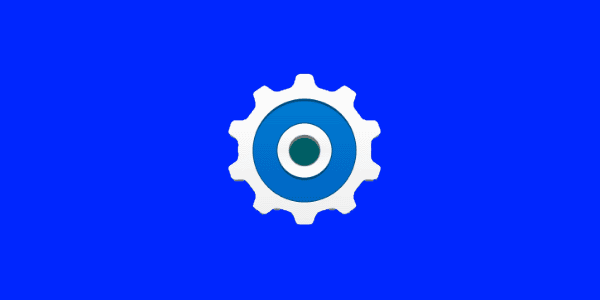











Χρήστος -
Ρωτάω αν υπάρχουν εναλλακτικές αν με το reset δεν λυθούν τα προβλήματα με το PS4.
Μαρίνα -
Γνώμη: καλό να διαβάζουμε περισσότερα άρθρα για τις κονσόλες μας
Ραφαηλίνα -
Πολύ καλή παρουσίαση, αλλά θα προτιμούσα λίγο περισσότερες εικόνες να βοηθήσουν στην κατανόηση
Γιάννης -
Ευχαριστώ πολύ για την ενημέρωση! Ήθελα να επαναφέρω τις εργοστασιακές ρυθμίσεις στο PS4 και το άρθρο σας ήταν πολύ χρήσιμο
Διονύσης -
Ευχαριστώ για την πληροφορία! Είχα απογοητευτεί με το PS4 μου και ήθελα να το επαναφέρω
Νίκος -
Πρέπει να δω αυτό το άρθρο! Έχω προβλήματα με το PS4 μου και ελπίζω να με βοηθήσει
Κατερίνα -
Ρε παιδιά, αν το κάνω αυτό, θα χάσω όλες μου τις αποθηκευμένες πρόοδους;
Λέτα 22 -
Αυτό το άρθρο είναι χρυσός! Σας ευχαριστώ που μοιραστήκατε αυτή τη διαδικασία.
Σάββας -
Πολύ χρήσιμο άρθρο! Σκέφτομαι να το κάνω σήμερα το βράδυ.
Γιώργος -
Προσοχή με τα δεδομένα σας! Καλό backup πριν το reset
Μέρι -
Κάτι που να προσέξω πριν την επαναφορά; Χρειάζεται backup;
Κλειώ -
Κάπως ανακουφιστικά διαβάζω αυτό το άρθρο, πραγματικά δεν ήξερα πώς να το κάνω
Δέσποινα -
Η διαδικασία είναι περίεργη αλλά σίγουρα χρειάζεται προσοχή! Ευχαριστώ για την ενημέρωση
Τάσος -
Κάποτε το έκανα στραβά, αλλά τώρα με τα βήματα σας, δεν φοβάμαι να το επαναφέρω!
Στέλιος -
Πάλι εδώ! Όσο για τα κόλπα, πιστεύω ότι μπορούμε να ενισχύσουμε τη διαδικασία με το firmware
Ηλίας -
Στην επαναφορά, αυτό που είναι σημαντικό είναι το backup! Ευχαριστώ για την υπενθύμιση.
Πηνελόπη -
Αχ, μόλις το έκανα! Με τη βοήθειά σας, όλα πήγαν καλά, ευχαριστώ
Φανή -
Είναι καλό να ξέρουμε πώς να επαναφέρουμε εργοστασιακά τις ρυθμίσεις! Καλή ενημέρωση.
Νίκος Παπ -
Αυτό το άρθρο ήταν ότι έπρεπε! Χρειάστηκα ακριβώς αυτόν τον οδηγό
Αναστασία -
Το PS4 μου είχε πολλές καθυστερήσεις, ελπίζω ότι αυτό θα το διορθώσει
Αλεξάνδρα -
Επιτέλους, βρήκα την πληροφορία που χρειαζόμουν, σας ευχαριστώ! Το PS4 μου χρειάζεται επαναφορά
Μαρία -
Καλή δουλειά! Ήταν απλές και κατανοητές οι οδηγίες σας. Επιτέλους, ξέρω πώς να το κάνω!
Πέτρος -
Μπορείτε να μας δώσετε περισσότερες λεπτομέρειες σχετικά με τα δεδομένα αποθήκευσης;
Μάρκος -
Μετά από την επαναφορά, πρέπει να κάνω κάποιο update στη κονσόλα;
Φωτεινή -
Ψάχνω να βρω αν υπάρχει άλλη μέθοδος αν η κονσόλα δεν ανταποκρίνεται στη διαδικασία.
Ελένη -
Πολύ χρήσιμο για μένα! Έχω καλές ελπίδες να λύσω το πρόβλημά μου με αυτόν τον τρόπο.
Τζωρτζίνα -
Ενδιαφέρον! Ελπίζω να είναι η λύση που έψαχνα για το PS4 μου
Ελάστω -
Αλεξάνδρα, πως πήγε η επαναφορά; Είχα κάποιες φοβίες για τα δεδομένα μου
Δημήτρης -
Εντυπωσιάστηκα από την ανάλυσή σας, αλλά θα ήθελα να ρωτήσω αν θα υπάρξουν αλλαγές στα δεδομένα αποθήκευσης